Kassenbuch einrichten
Das Kassenbuch in CASABLANCA ermöglicht es, den Bargeldfluss im Betrieb transparent zu dokumentieren – sei es für einzelne Benutzer, Abteilungen oder den gesamten Betrieb. Zusätzlich kann ein Tresor-Kassenbuch angelegt werden, um Bargeldbestände zentral zu verwalten und sicher zu hinterlegen.
Kassenbuch anlegen
- Navigiere im Hauptmenü zu Kassenbuch.

- Klicke auf das Zahnräder-Symbol, um die Einstellungen zu öffnen.
- Klicke im Kassenbuch-Fenster auf das Blatt+ Symbol, um einen neuen Datensatz anzulegen.
- Wähle die Option Kassenbuch, und bestätige mit Ok.
Die Optionen Tresor und Bankbuch können ignoriert werden, wenn sie nicht benötigt werden.
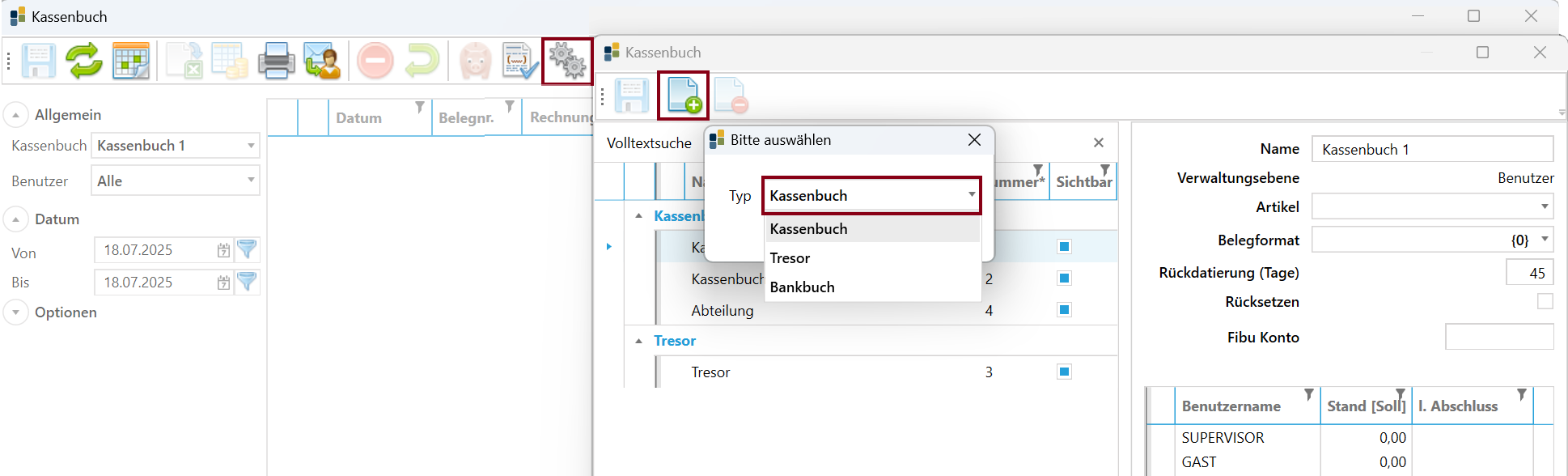
- Wähle aus, für welche Person oder Gruppe du das Kassenbuch anlegen möchtest:
- Benutzer – Jeder Benutzer hat eine eigene Geldtasche.
- Gesamt – Ein zentrales Kassenbuch für den gesamten Betrieb.
- Abteilung – Ein Kassenbuch pro Abteilung (z. B. Restaurant, Rezeption).
- Konfiguriere die Einstellungen rechts im Fenster (siehe Kassenbuch-Einstellungen).
- Klicke auf Ok, um die Einstellungen zu speichern.
Kassenbuch-Einstellungen
Beim Anlegen eines neuen Kassenbuchs können folgende Parameter definiert werden:
- Name – Bezeichnung des Kassenbuchs, z.B. "Rezeption".
- Artikel – Wähle eine Option aus, falls das Kassenbuch nur für spezielle Artikel benutzt werden soll.
- Belegformat – Nummerierungsformat für Belege (z. B. "laufende Nummern: 1,2,3" oder "Jahr mit Nummern: 2024000001, 2024000002, 2024000003*).
- Rückdatierung (Tage) – Gibt an, wie weit in die Vergangenheit Einträge vorgenommen werden dürfen (abhängig von den Kundenanforderungen).
- Rücksetzen – Aktiviere diese Option, falls die Nummerierung der Belege zurückgesetzt werden soll (z. B. jährlich). Damit würden z. B. jedes Jahr am 01.01. die Belegnummern wieder mit 1 beginnen.
- Rücksetzdatum – Wähle das Datum, an dem die Nummerierung der Belege zurückgesetzt werden soll.
- FiBu-Konto – Nummer des FiBu-Kontos, auf das die Buchungen exportiert werden sollen. (FiBu ID, die im Finanzbuchhaltungsexport (falls Schnittstelle vorhanden) verwendet wird)
Damit das neue Kassenbuch automatisch beim Öffnen ausgewählt wird, musst du es zuerst links auswählen und anschließend das Profil speichern.
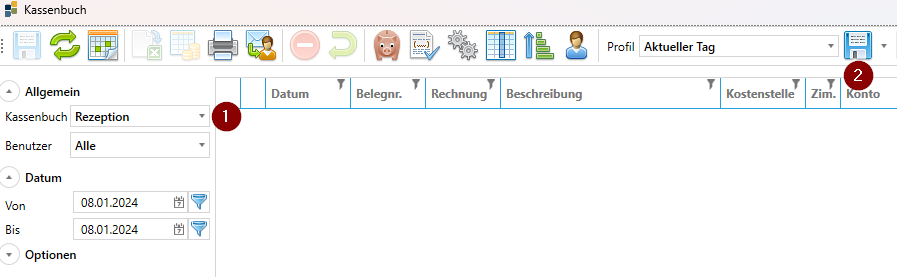
Registrierkasse zuweisen
Anschließend muss das neue Kassenbuch einer Registrierkasse zugewiesen werden, damit Barzahlungen, die in CASABLANCA verbucht werden, im Kassenbuch aufscheinen.
- Navigiere zu Allgemein > Registrierkassen.

- Klicke auf den Eintrag für die gewünschte Registrierkasse.
- Wähle das Kassenbuch aus, und bestätige mit Ok.
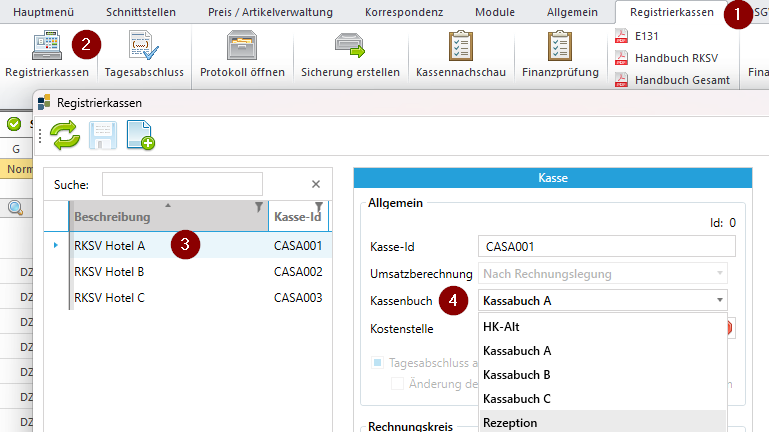
Diese Einstellung ist pro vorhandener Kasse vorzunehmen.
Startsaldo eingeben
Beim Einrichten eines neuen Kassenbuchs muss der Startsaldo festgelegt werden. Bei den Benutzerreinstellungen kannst du hinterlegen, welcher Bargeldbestand im Portemonnaie bzw. in der Kasse des jeweiligen Mitarbeiters am Ende der Schicht noch übrigbleiben soll. Zum Beispiel:
- Bargeldbestand (Soll): 200€
- Kassenstand am Ende der Schicht: 600€
- Zum Abgeben = 400€
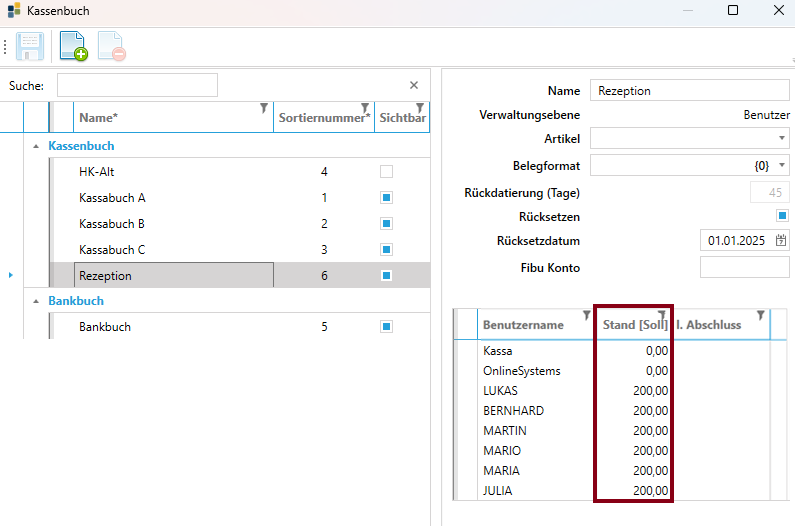
Diese Einstellung muss ebenfalls bei dem jeweiligen Kassenbuch hinterlegt werden.
Diese Einstellung muss pro Benutzer / Kassenbuch / Abteilung hinterlegt werden.
Tresor anlegen
Wenn ein Tresor in CASABLANCA eingerichtet ist, wird die Summe der Kassenabschlüsse automatisch bei Mitarbeitern / Kassenbuch / Abteilungen entfernt und im Tresor wieder aufgebucht. Damit kann auch ein Kassenstand für das Tresor-Kassenbuch geführt werden.
Falls kein Tresor vorhanden ist, werden die abzugebenden Summen nirgends gegengebucht, sondern nur bei den jeweiligen Mitarbeitern / Kassenbüchern / Abteilungen ausgetragen (wenn z. B. das gesamte Kassenbuch in einem Finanzbuchhaltungsprogramm geführt wird).
Der Tresor kann in den Einstellungen im Kassenbuch angelegt werden:
- Navigiere im Hauptmenü zu Kassenbuch.

- Klicke auf das Zahnräder-Symbol, um die Einstellungen zu öffnen.
- Klicke im Kassenbuch-Fenster auf das Blatt+ Symbol, um einen neuen Datensatz anzulegen.
- Wähle die Option Tresor, und bestätige mit Ok.
- Klicke auf Ok, um die Einstellungen zu speichern.
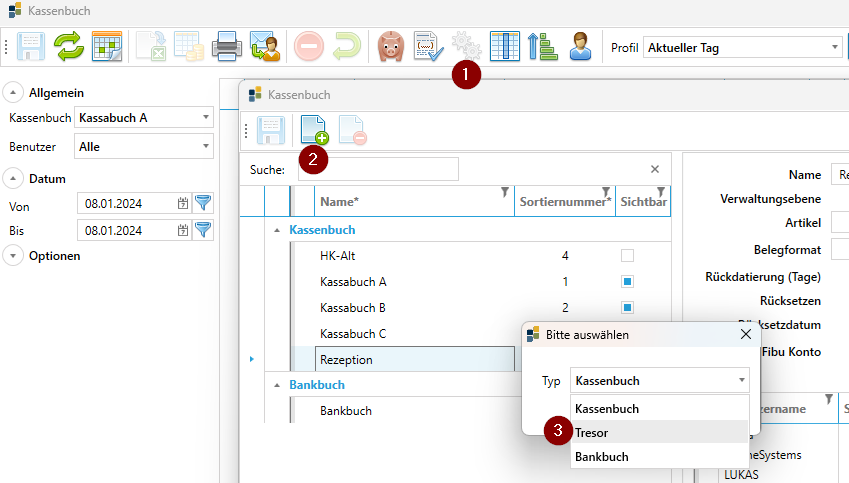
Auch hier kann wieder ein Rückstelldatum hinterlegt werden, falls gewünscht.
Startsaldo bei Benutzer / Kassenbuch / Abteilung / Tresor hinterlegen
Zu Beginn muss ein Benutzer mit der Berechtigung "Kassenbuch Benutzer wechseln" überall den aktuellen Saldo hinterlegen. Dazu kannst du im Kassenbuch bei Benutzer zwischen den Mitarbeitern wechseln.
Falls Gesamt oder Abteilung verwendet wird, ist entweder das Benutzerfeld nicht vorhanden oder mit Abteilung ersetzt.
Anschließend musst du beim Benutzer mit aktuellem Datum eine Korrekturbuchung mit dem gewünschten Saldo eingeben.
Beispiel:
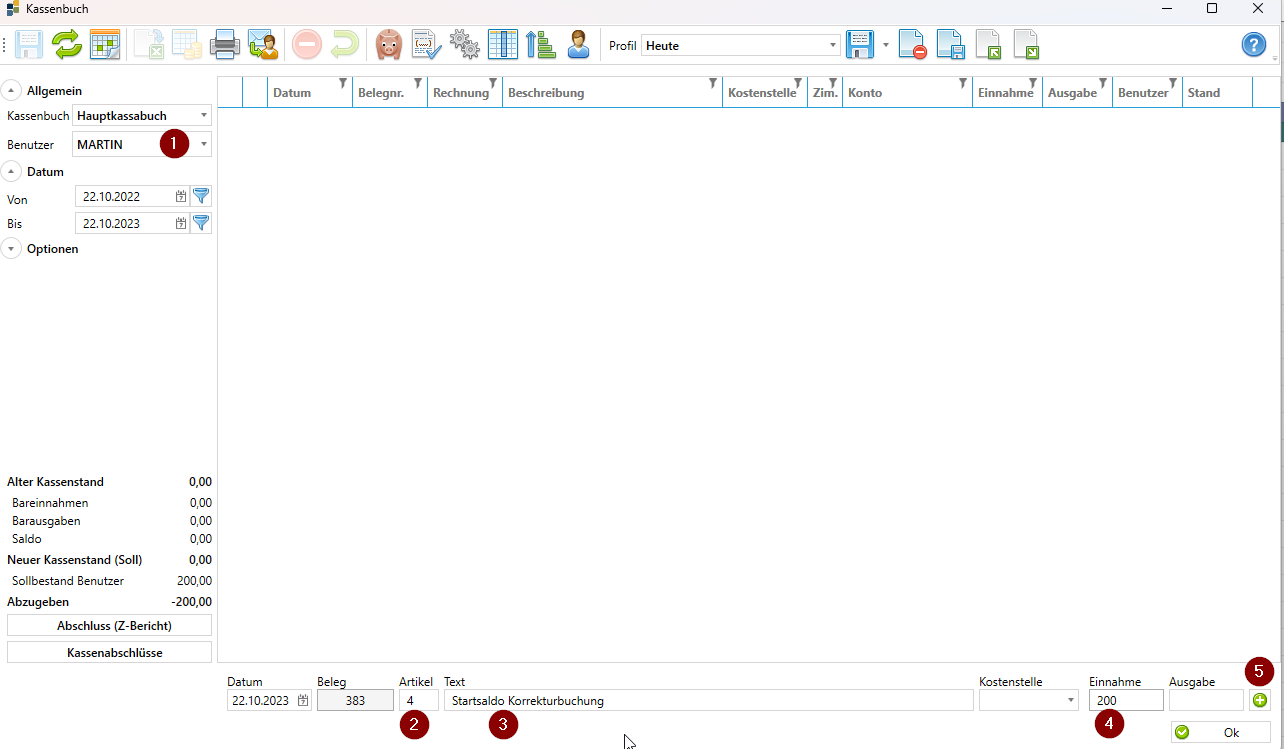
Nachdem der Betrag aufgebucht wurde:

Dieser Vorgang muss bei jedem Benutzer / Kassenbuch / Abteilung durchgeführt werden.
Zuletzt kann beim Tresor-Kassenbuch auch noch ein Startsaldo mit dem Chef-Benutzer hinterlegt werden, damit der aktuelle Kassenstand stimmt.